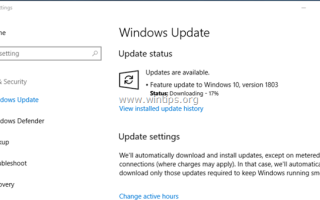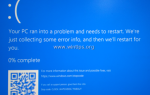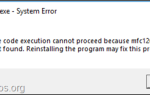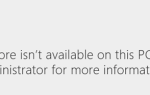В понедельник (30/4/2018) Microsoft выпустила последнее крупное обновление для Windows 10, известное как «Windows 10 April 2018 Update Version 1803». Но, как обычно бывает со многими обновлениями, новое обновление Windows 10 1803 не может быть установлено на некоторых компьютерах по непонятным причинам.
При сбое установки обновления Windows 10 v1803 пользователи сталкиваются с одним из следующих симптомов в своих системах:
Симптом № 1: Когда загрузка обновления для Windows 10 апреля 2018 v1803 будет завершена, Windows перезапустится, чтобы установить обновление. Но после перезагрузки системы она зависла во время установки обновления или с логотипом Windows, и единственный способ вернуть компьютер в исходное состояние — принудительное выключение компьютера с помощью переключателя питания.
Симптом №2: Во время установки обновления v1803 на Windows 10, система внезапно перезагружается и начинает отменять изменения и переходит к предыдущей версии Windows 10 (v1709). При восстановлении предыдущей версии система снова начинает загружать последнее обновление для Windows 10 v1803, но при установке обновления всегда происходит сбой с теми же симптомами или выдается ошибка 0xc1900101.
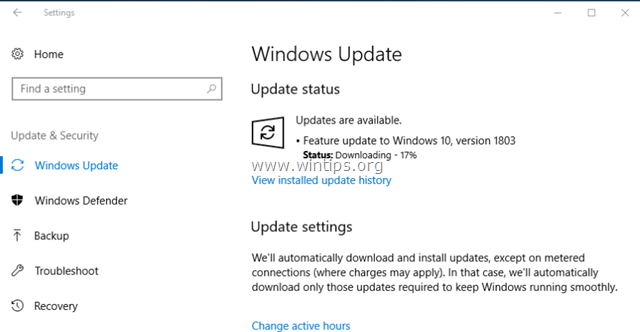
Как исправить: Обновление функции до Windows 10, версия 1803 Не удалось установить.
Предложения: Прежде чем приступить к обновлению вашей системы:
1. Полностью деинсталляция любые сторонние антивирусы или программы безопасности из вашей системы, перед установкой обновления.
2. Отключите все USB-устройства, которые вам не нужны. (например, беспроводная мышь USB или приемник клавиатуры, беспроводная сетевая карта USB и т. д.).
3. Если вы включили шифрование устройства в своей системе (BitLocker, VeraCrypt), затем продолжите и расшифруйте диск C: перед установкой обновления.
4. Будьте терпеливы … обновление занимает несколько часов, чтобы загрузить и установить.
5. Прежде чем применять методы, указанные ниже, попробуйте следующее:
1. Запустите средство устранения неполадок Центра обновления Windows из настройки > Обновить Securitу> Troubleshoot > Центр обновления Windows, ИЛИ — лучше — загрузите и запустите средство устранения неполадок Центра обновления Windows.
2. Загрузите и установите последнее обновление стека обслуживания для Windows 10 v1709 (KB4090914).
3. Попробуйте установить обновление.
Способ 1. Заставьте Windows 10 загрузить обновление v1803 с нуля.
Способ 2. Скачать Установите обновление Windows 10 апреля 2018 v1803 вручную.
Способ 3. ИСПРАВИТЬ ошибки повреждения Windows с помощью DISM Инструменты SFC.
Способ 4. Установите обновление Windows 10 v1803 с обновлением на месте.
Способ 5. Отключите автоматическое обновление Windows 10.
Общее руководство по устранению неполадок для обновлений Windows 10.
Способ 1. Заставьте Windows 10 загрузить обновление v1803 с нуля.
Шаг 1. Удалите папку Windows Update.
Папка Центра обновления Windows (C: \ Windows \ SoftwareDistribution) — это место, где Windows хранит новые обновления после их загрузки. Во многих случаях содержимое папки «SoftwareDistribution» становится поврежденным и вызывает проблемы при загрузке или установке обновлений. В этих случаях все эти проблемы можно легко обойти, если удалить папку «SoftwareDistribution» и ее содержимое, чтобы заставить Windows повторно загружать обновления.
Чтобы удалить папку Центра обновления Windows:
1. Одновременно нажмите Выиграть ![]() + р ключи, чтобы открыть окно команды запуска.
+ р ключи, чтобы открыть окно команды запуска.
2. Введите следующую команду и нажмите ХОРОШО.
- services.msc
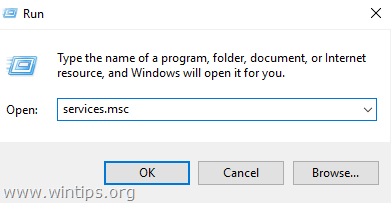
3. В списке служб на правой панели найдите Центр обновления Windows оказание услуг.
4. Щелкните правой кнопкой мыши службу «Центр обновления Windows» и выберите Стоп. *
5. близко Окно «Услуги».
* Примечание. Если вы не можете остановить службу Windows Update, тогда:
а. Дважды щелкните по нему, чтобы открыть его свойства.
б. Установить Тип запуска в инвалид и нажмите хорошо.
с. Перезапуск твой компьютер.
д. После перезагрузки продолжите ниже.
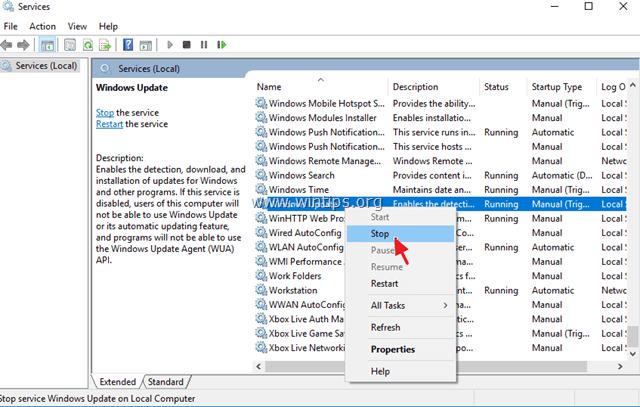
6. Откройте проводник Windows и перейдите к C: \ Windows папки.
7. Найдите и затем удалять SoftwareDistribution папки. *
* Заметки:
1. Если вы не можете удалить папку с ошибкой «Папка используется — попробуйте еще раз», перезапустите Windows в «Безопасном режиме» и повторите процедуру.
2. Если вы отключили службу Центра обновления Windows (Тип запуска = Отключено), перейдите к службам и установите для параметра Тип запуска значение автоматическая.
8. Перезапуск твой компьютер.
Шаг 2. Загрузите и попробуйте установить обновление v1803.
1. После перезагрузки перейдите в Начало ![]() > настройки > Обновить Безопасность.
> настройки > Обновить Безопасность.
2. щелчок Проверьте наличие обновлений.
3. Наконец, позвольте Windows загрузить и снова установить обновление.
Способ 2. Скачать Установите обновление Windows 10 апреля 2018 v1803 вручную.
Второй способ устранения проблем при загрузке или установке обновления 1803 для Windows 10 апреля 2018 года заключается в загрузке и установке обновления с помощью «Помощника по обновлению Windows». Для этого:
1. Следуйте инструкциям на шаге 1 из метода 2 выше и удалите папку «SoftwareDistribution».
2. Перейдите на сайт загрузки Windows 10 и нажмите кнопку Обновить сейчас кнопка.
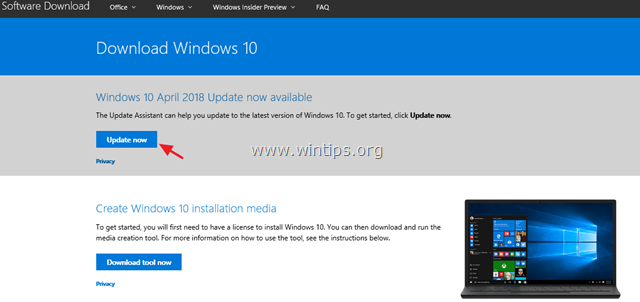
3. Когда спросят, нажмите на Бег файл «Windows10Upgrade9252.exe», чтобы немедленно начать установку, или нажмите кнопку «Сохранить», чтобы запустить программу установки позже.

4. Наконец нажмите Обновить сейчас Нажмите кнопку и следуйте инструкциям на экране для установки обновления.
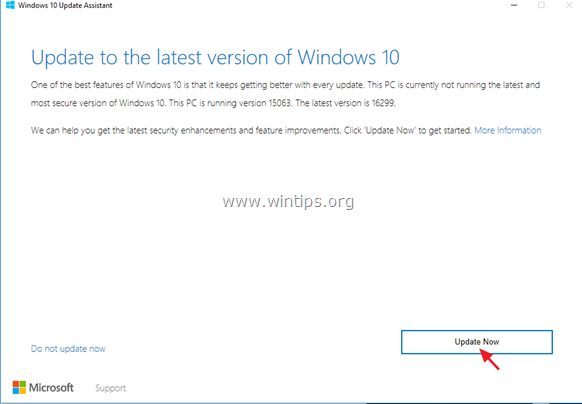
Способ 3. ИСПРАВИТЬ ошибки повреждения Windows с помощью DISM Инструменты SFC.
1. Откройте командную строку от имени администратора. Для этого:
1. В поле поиска введите: CMD или командная строка
2. Щелкните правой кнопкой мыши на командная строка (результат) и выберите Запустить от имени администратора.
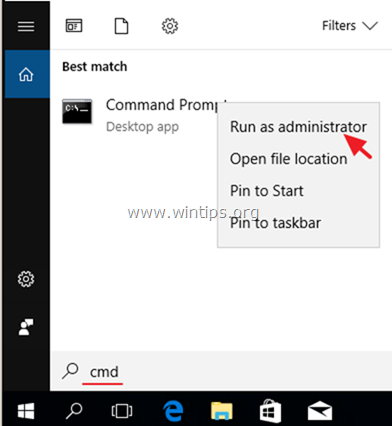
2. В окне командной строки введите следующую команду Нажмите Войти:
- Dism.exe / Online / Cleanup-Image / Восстановление здоровья
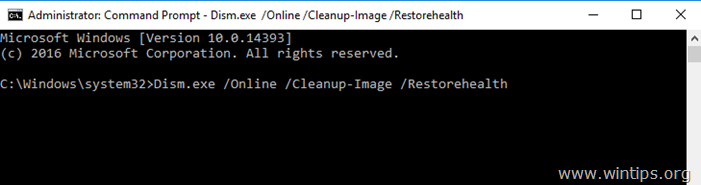
3. Будьте терпеливы, пока DISM не отремонтирует магазин компонентов. Когда операция будет завершена (вы должны быть проинформированы о том, что повреждено хранилище компонентов), введите эту команду и нажмите Войти:
- SFC / SCANNOW
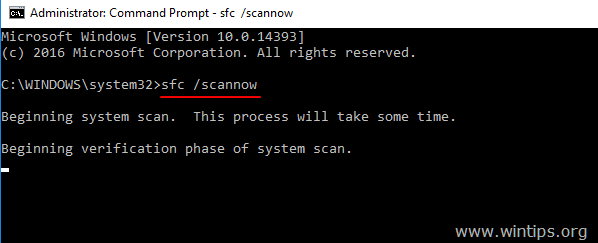
4. Когда сканирование SFC завершено, перезапуск твой компьютер.
5. Попробуйте обновить вашу систему еще раз.
Способ 4. Установите обновление Windows 10 v1803 с обновлением на месте.
Другой способ, который обычно работает, чтобы исправить проблемы с обновлением Windows 10, — это выполнить Windows 10 Repair-Upgrade, используя инструмент создания носителей для создания установочного носителя Windows 10 с ISO или USB. Для этого выполните подробные инструкции в этой статье: Как восстановить Windows 10.
Это оно! Какой метод работал для вас?
Дайте мне знать, если это руководство помогло вам, оставив свой комментарий о вашем опыте. Пожалуйста, любите и делитесь этим руководством, чтобы помочь другим.